steam游戏怎么安装在d盘 steam游戏如何安装到d盘
更新时间:2023-01-30 18:49:56作者:cblsl
很多喜欢玩游戏的用户自己电脑上也都会有安装steam这款游戏下载平台,用户也能够通过steam平台来下载一些相关的游戏,当然为了防止steam上游戏下载到c盘中,有些用户就想要将游戏安装到d盘来保存,可是steam游戏怎么安装在d盘呢?今天小编就来告诉大家steam游戏安装在d盘详细步骤。
具体方法:
1、首先点击左下角开始,然后打开steam。
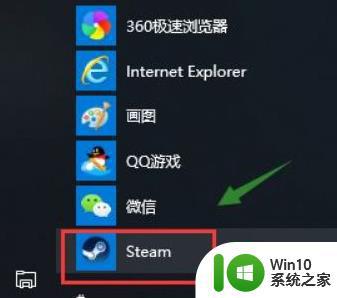
2、然后输入你的账号和密码来进行登录。
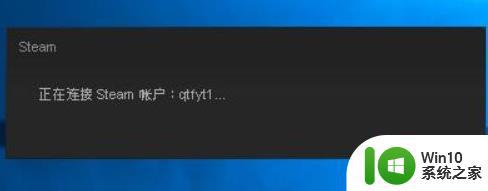
3、登录成功之后点击左上角的steam,并选择“设置”。
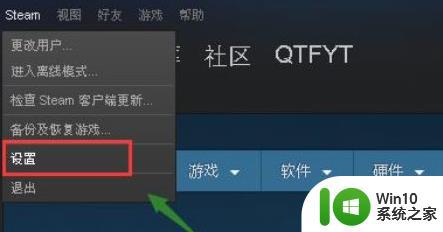
4、然后点击设置中的“下载”。
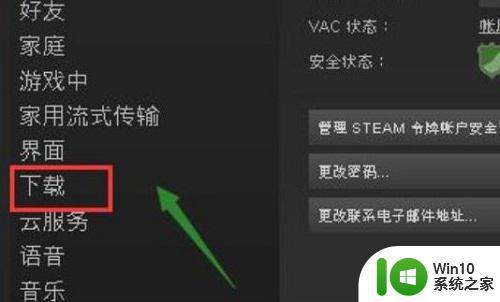
5、然后选择内容库下面的“steam库文件夹”。
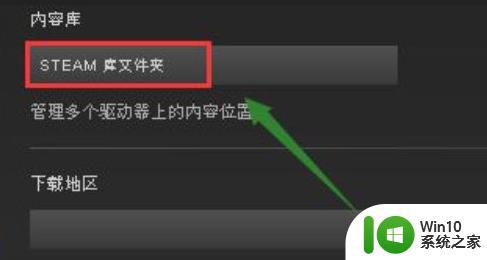
6、然后进入点击“添加文件夹”。
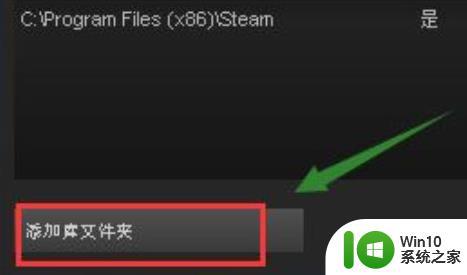
7、最后可以指定d盘作为文件夹,完成之后点击“设为默认文件夹”即可。
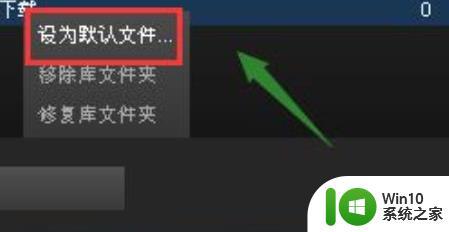
上述就是关于steam游戏安装在d盘详细步骤,有需要的用户就可以根据小编的步骤进行操作了,希望能够对大家有所帮助。
steam游戏怎么安装在d盘 steam游戏如何安装到d盘相关教程
- 如何将Office 365软件安装到D盘 Office 365软件安装D盘的步骤
- 已安装的软件如何从c盘转移到d盘 已安装的软件怎么从c盘移动到d盘
- 如何把在c盘的软件移动到d盘 安装在c盘的软件如何移到d盘
- steam不装在c盘可以么 - Steam是否可以安装在除C盘以外的其他盘
- 安装win10后重启d盘盘符自动消失如何找回 安装win10后D盘盘符消失怎么办
- win11 将软件安装到d盘其它目录 win11默认安装路径如何改为D盘
- 将win10下载在d盘中安装时无法保留个人文件和应用怎么办 win10安装在D盘无法保留个人文件和应用解决方法
- 微信怎么从c盘移到d盘 如何将微信安装文件从c盘迁移到d盘
- win7怎么把默认安装路径修改成d盘 win7如何将默认安装路径修改成d盘
- 新装win10找不到D盘怎么办 win10重新安装后D盘消失如何解决
- steam怎么安装dlc steam dlc如何安装
- 安装完win10后D盘不见了怎么找回 如何恢复安装win10后丢失的D盘
- w8u盘启动盘制作工具使用方法 w8u盘启动盘制作工具下载
- 联想S3040一体机怎么一键u盘装系统win7 联想S3040一体机如何使用一键U盘安装Windows 7系统
- windows10安装程序启动安装程序时出现问题怎么办 Windows10安装程序启动后闪退怎么解决
- 重装win7系统出现bootingwindows如何修复 win7系统重装后出现booting windows无法修复
系统安装教程推荐
- 1 重装win7系统出现bootingwindows如何修复 win7系统重装后出现booting windows无法修复
- 2 win10安装失败.net framework 2.0报错0x800f081f解决方法 Win10安装.NET Framework 2.0遇到0x800f081f错误怎么办
- 3 重装系统后win10蓝牙无法添加设备怎么解决 重装系统后win10蓝牙无法搜索设备怎么解决
- 4 u教授制作u盘启动盘软件使用方法 u盘启动盘制作步骤详解
- 5 台式电脑怎么用u盘装xp系统 台式电脑如何使用U盘安装Windows XP系统
- 6 win7系统u盘未能成功安装设备驱动程序的具体处理办法 Win7系统u盘设备驱动安装失败解决方法
- 7 重装win10后右下角小喇叭出现红叉而且没声音如何解决 重装win10后小喇叭出现红叉无声音怎么办
- 8 win10安装程序正在获取更新要多久?怎么解决 Win10更新程序下载速度慢怎么办
- 9 如何在win7系统重装系统里植入usb3.0驱动程序 win7系统usb3.0驱动程序下载安装方法
- 10 u盘制作启动盘后提示未格式化怎么回事 U盘制作启动盘未格式化解决方法
win10系统推荐
- 1 番茄家园ghost win10 32位官方最新版下载v2023.12
- 2 萝卜家园ghost win10 32位安装稳定版下载v2023.12
- 3 电脑公司ghost win10 64位专业免激活版v2023.12
- 4 番茄家园ghost win10 32位旗舰破解版v2023.12
- 5 索尼笔记本ghost win10 64位原版正式版v2023.12
- 6 系统之家ghost win10 64位u盘家庭版v2023.12
- 7 电脑公司ghost win10 64位官方破解版v2023.12
- 8 系统之家windows10 64位原版安装版v2023.12
- 9 深度技术ghost win10 64位极速稳定版v2023.12
- 10 雨林木风ghost win10 64位专业旗舰版v2023.12